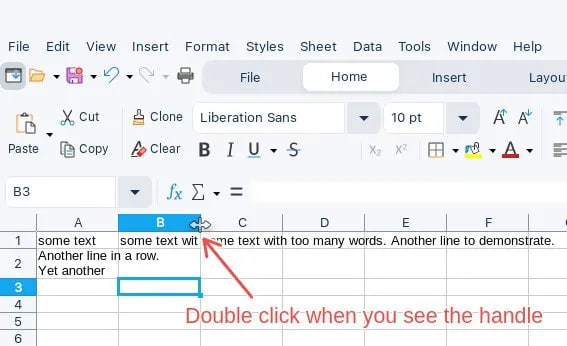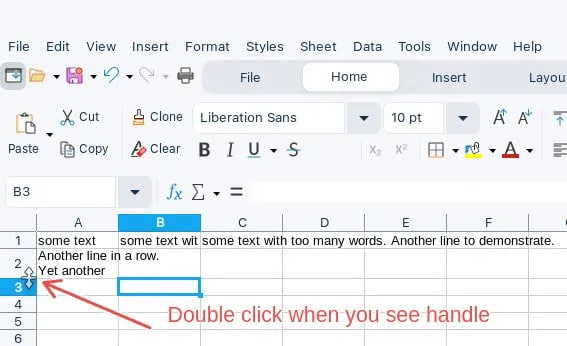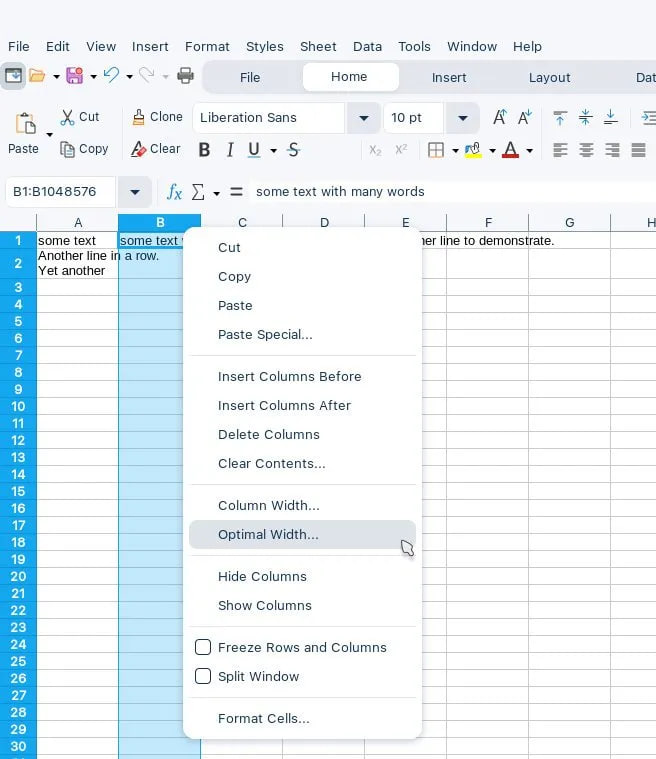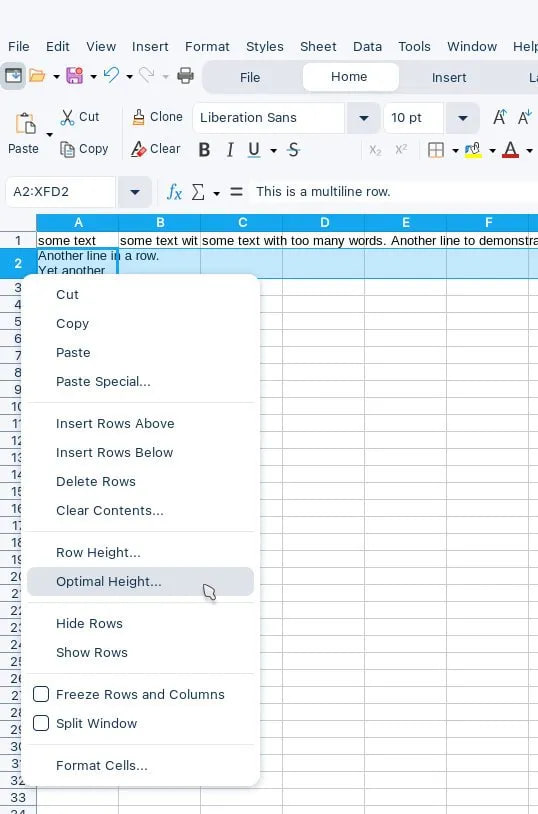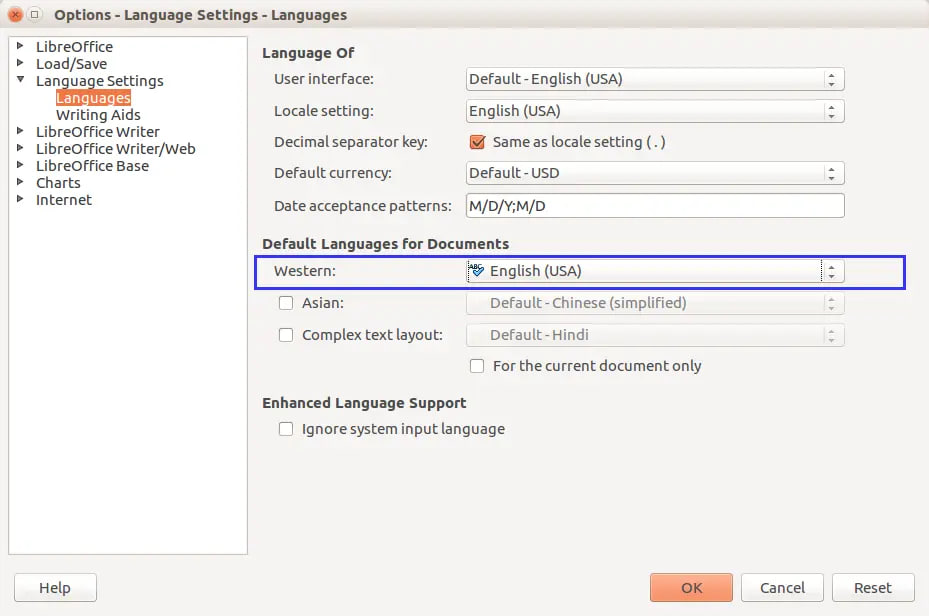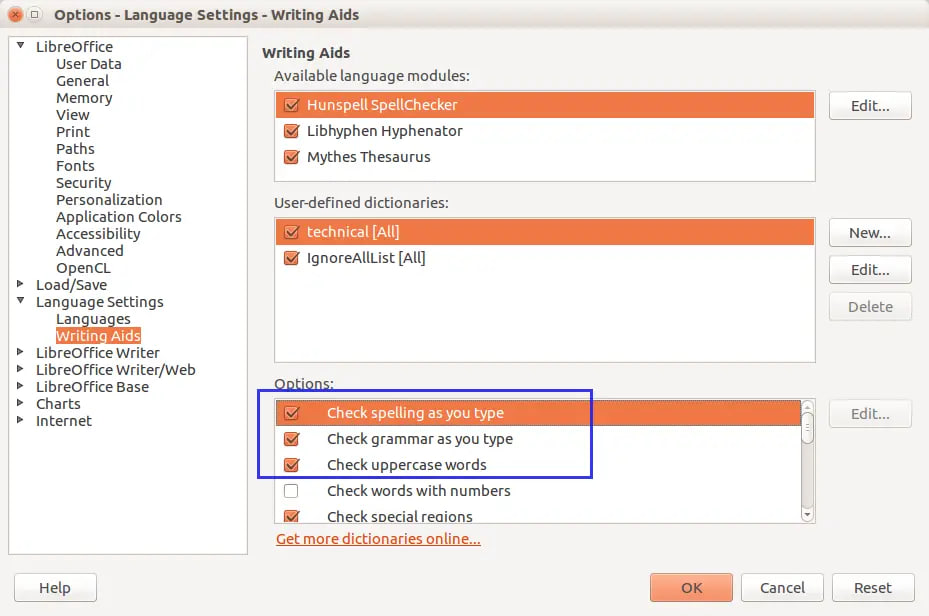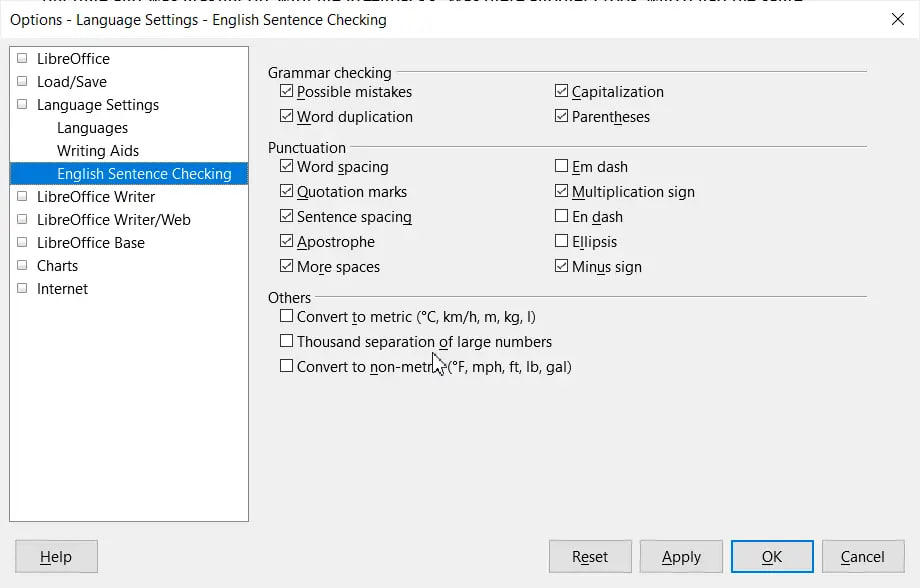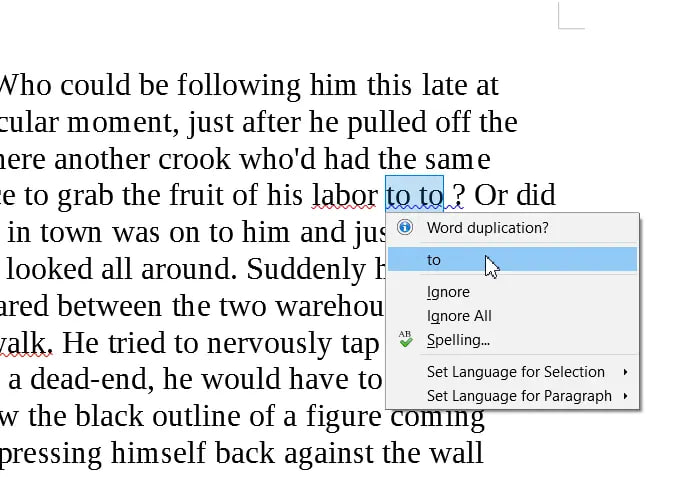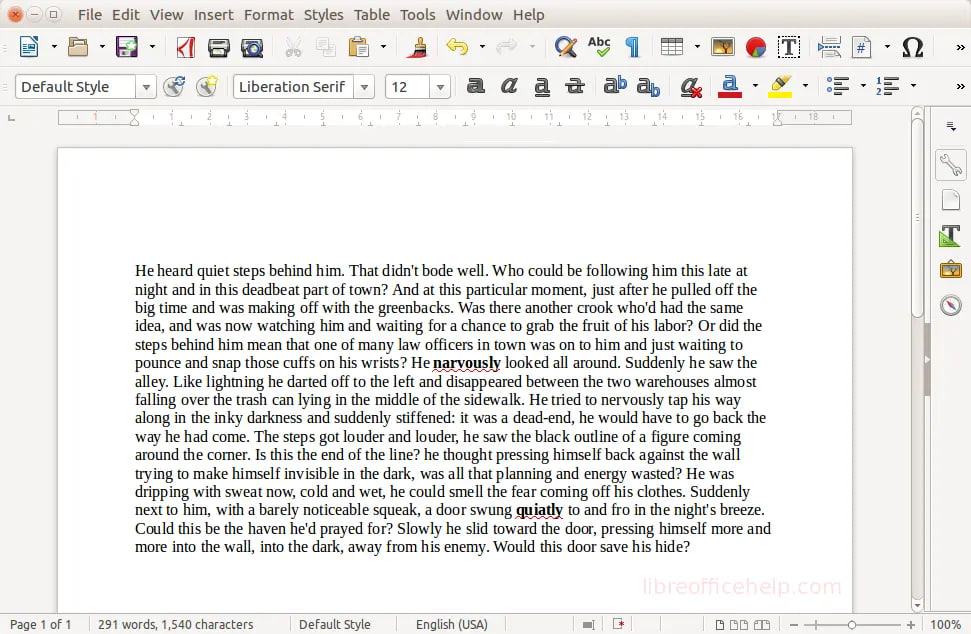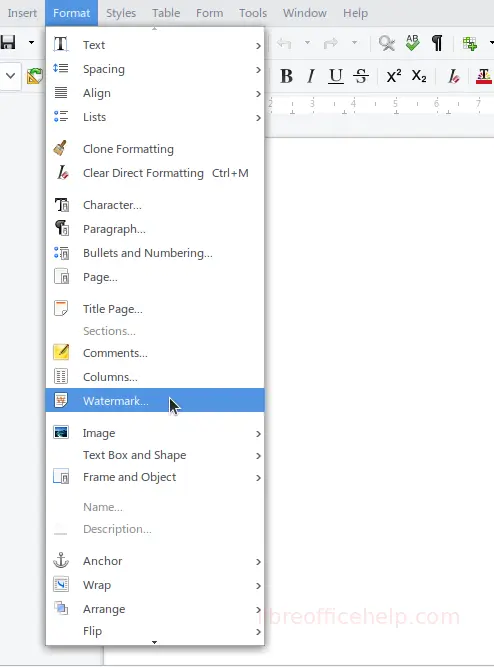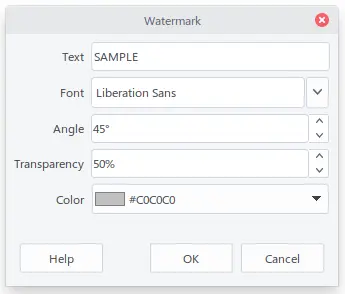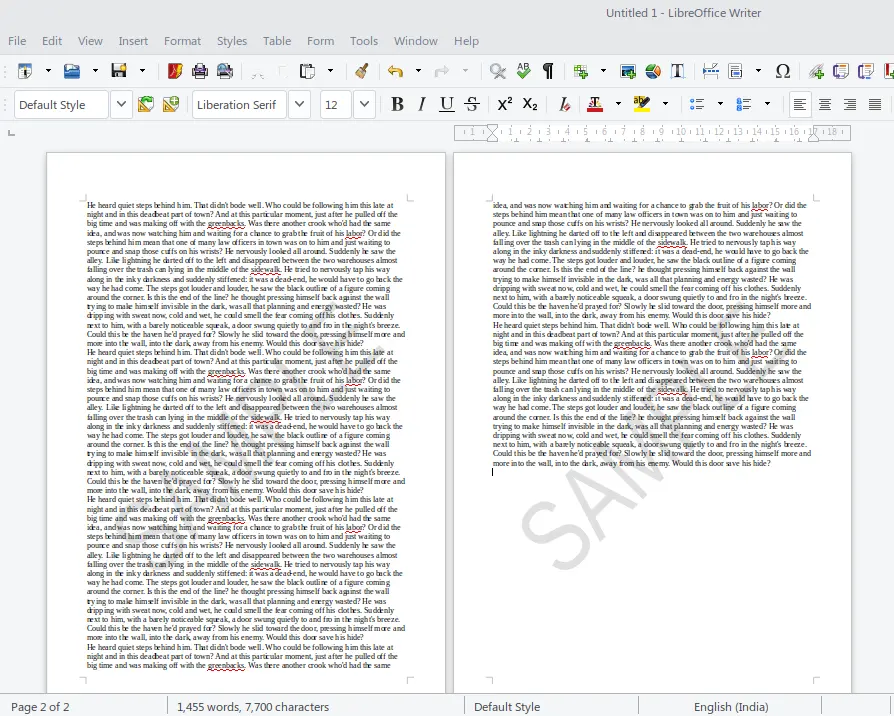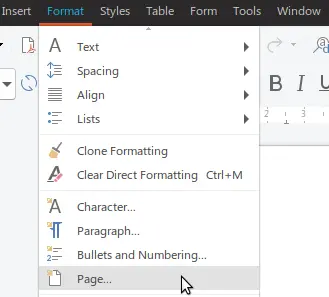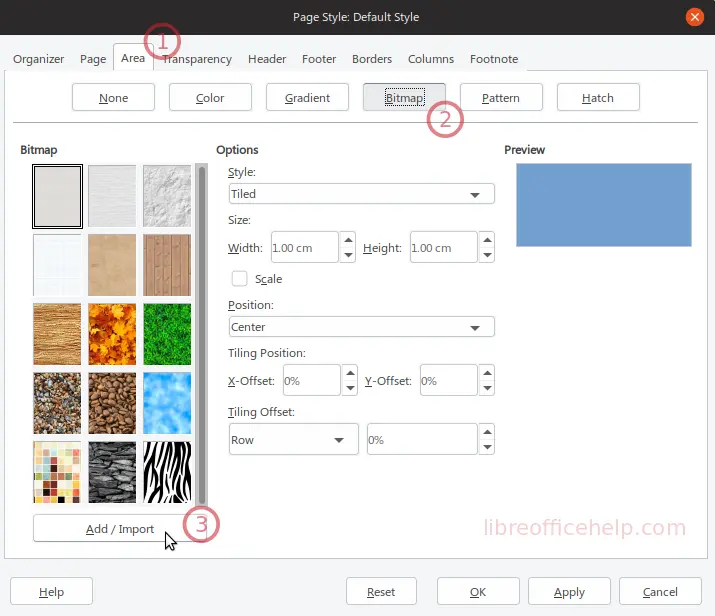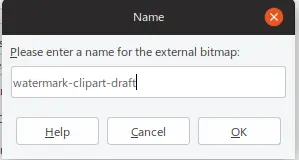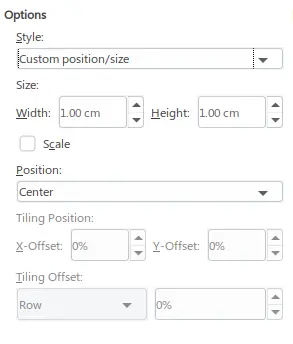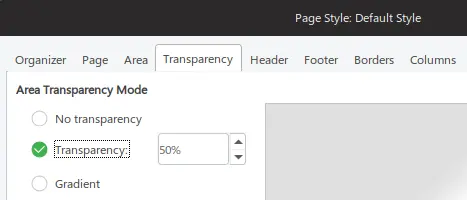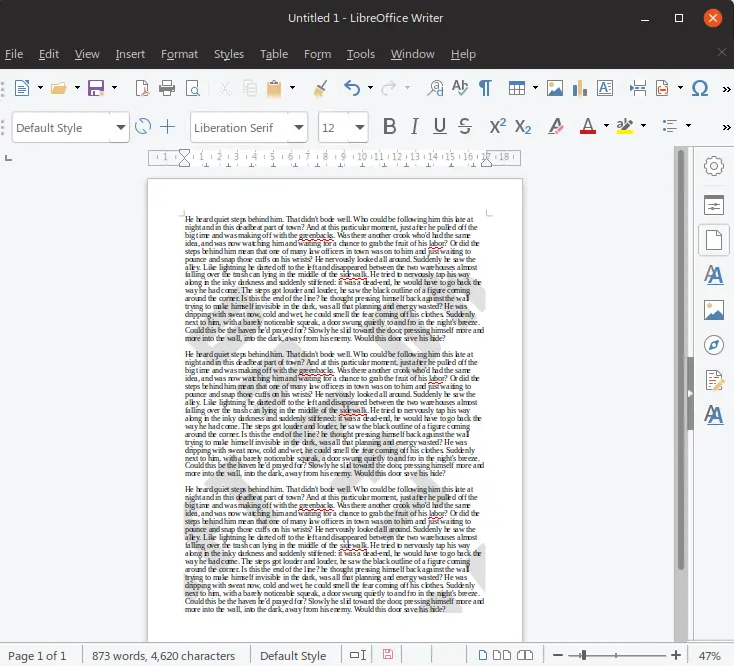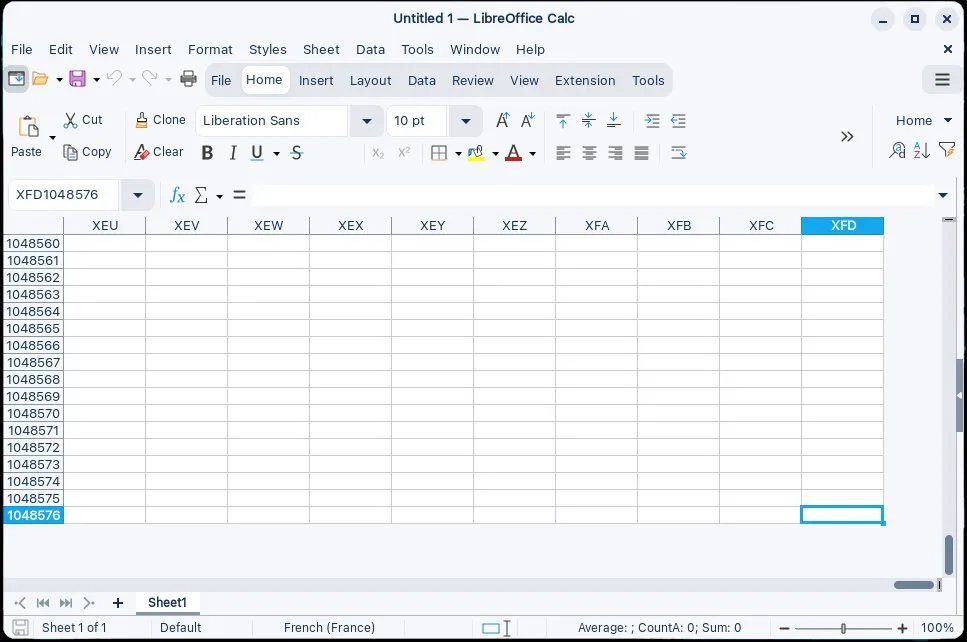اگر میخواهید کد یونیکد نویسهای را که در سندتان استفاده شده بدانید، کافی است کلید Alt+X را بگیرید تا عوضِ آن نویسه کد یونیکدش نمایش داده شود.
از این قابلیت مفید میشود استفادهٔ مفید دیگری هم کرد و آن درج آسانتر نمادها (Symbols) در سند است. بسیاری از نمادها کد یونیکد دارند و اگر من کدشان را درج کنم و بعد کلید Alt+X را بفشارم، نماد متناظر با آن کد در سند درج میشود.
برای مثال من میخواهیم قبل از درج شمارهتلفن و نشانی محل کارم نماد تلفن و پاکت پستی را درج کنم. برای این منظور قبل از شمارهتلفن اعداد 2706 را مینویسم و بعد Alt+X را میزنم که بلافاصله نماد شمارهتلفن جایگزین آن کد میشود. همین کار را برای نشانی محل کارم هم میکنم، منتها این بار عدد 2709 را مینویسم و بعد هم Alt+X را میفشارم تا نماد پاکت پستی جایگزینش بشود.

نماد تلفن و نشانی پستی